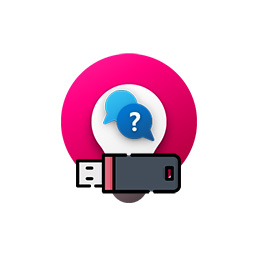
چند ترفند برای برای بازیابی فایلها از فلش درایو ویروسی
فلش درایوها اغلب برای انتقال اطلاعات از کامپیوتری به کامپیوتر دیگر مورد استفاده قرار میگیرند. فلش درایوها ابزارهایی با حافظهی فلش هستند. همه فلش درایوها به صورت حافظههای کوچک USB نیستند، بلکه علاوه بر آن میتوانند به صورت SSD، درایو هیبریدی و یا یک درایو SSD اکسترنال هم باشند. در این نوع از ابزارها، به جای صفحات چرخان قدیمی، حافظه فلش قرار دارد. در دنیای امروزی، یک هارد درایو ظرفیت بالا، انتخاب مناسبی به نظر میرسد. درایوهای حالت جامد یا همان SSD و درایوهای هیبریدی، جدیدترین محصولات در زمینه ذخیرهسازی هستند. درایوهای هیبریدی، ترکیبی از هاردهای قدیمی با حافظه SSD هستند. عدم وجود قطعه متحرک در SSDها میتواند نقطه مثبتی برای این نوع حافظهها باشد، چون لرزش و جابجایی خللی در عملکرد آنها به وجود نمیآورد. دوام و ماندگاری مهمترین مزیت این نوع از درایوهاست. درایوهای هیبریدی ترکیبی از حجم بالای ذخیرهسازی HDDها و سرعت SSDها هستند. آنها صفحات متحرک قدیمی و همچنین کمی هم حافظه پرسرعت فلش دارند.
اما مشکل جایی بروز میکند که کامپیوتر در برابر ویروسها ایمن نیست و در فلش درایو هیچ پوشهای نمیبینیم، اما میانبرهایی در آن داریم که به فایلهای عجیب و غریبی با پسوند scr منتهی میشوند. البته راههایی وجود دارد که دادههای از دست رفته را بازیابی کنیم. در چنین حالتی فضای اشغال شدهی دیسک، میزان زیادی داده را نشان میدهد.

اولین مساله، پاک کردن ویروس از فلش درایو است. فرض میکنیم فلش به یک کامپیوتر با آنتیویروسی آپدیت شده متصل است و اسکن فلش باعث پاک شدن ویروسها میگردند و تمام تهدیدهای تشخیص داده شده توسط آنتی ویروس برطرف میشوند.
حالا مراحل بازیابی فایلهای که به صورت میانبرهایی منتهی به فایلهای عجیب درآمدهاند به ترتیب زیر خواهد بود:
- فلش درایو به کامپیوتر متصل است
- حرف اختصاص داده شده به درایو فلش را به خاطر بسپارید
- از منوی استارت، Run را انتخاب کرده، سپس در پنجره Run عبارت CMD را تایپ کنید و اینتر را بزنید.
سپس دستور زیر را در پنجره ظاهر شده اجرا کنید:
attrib -H -R -S /S /D G:\*.*
در اینجا G همان درایو فلش است، پس آن را با حرفی که معادل درایو فلش در کامپیوتر شماست، عوض کنید. در مورد فاصلهها در این دستور دقت کنید، چون در غیر این صورت عمل نخواهد کرد. این دستور هیچ فایلی را پاک نخواهد کرد و فقط فایلهایی را که به صورت میانبر درآمدهاند را بازیابی میکند.
مراحلی هم برای یافتن فایلهایی که ویروس آنها را به شکل مخفی در آورده وجود دارد. اگر گزینه Show hidden files در Folder Option باعث ظاهر شدن هیچ فایل پنهانی نمیشود، باز هم باید به خط فرمان مراجعه کنیم. برخی ویروسها میتوانند فایلها را به صورت مقادیر رجیستری پنهان کنند. پس دوباره مثل دفعه قبل یک پنجره CMD باز کرده و تایپ کنید:
cd\
این فرمان باعث میشود که دستورهای بعدی بر روی دایرکتوری ریشه و زیرپوشههای آن اعمال شوند.
دستورات بعدی به صورت زیر هستند:
- نام درایو مربوطه را تایپ کرده و اینتر را بزنید
- dir/ah را تایپ کرده و سپس اینتر را بزنید
- attrib –h –s /s /d را تایپ کرده و باز هم اینتر را بزنید
عملیات با نمایش حرف درایو مربوطه خاتمه مییابد و همه دادهها دوباره برمیگردند.
چند مرحله هم برای حذف کامل ویروس از روی فلش باقیمانده است که به ترتیب زیر است:
یک اسکن بر روی فلش انجام میشود
این کار برای این است که ببینیم آیا ویروسی پیدا میشود، و اگر شد آن را پاک کنیم.
یک پشتیبانگیری از فایلهای روی فلش انجام میشود
کپی فایلها باید به صورت انتخابی صورت بگیرد، نه به صورت انتخاب کل دایرکتوری با تمام فایلهای مخفی موجود در آن. ممکن است این فایلهای مخفی، خود ویروس باشند. به عنوان یک قاعده، فایلهای فشرده (zip) و فایلهای اجرایی نباید کپی شوند.
فلش درایو فرمت میشود
این کار هم از طریق CMD انجام میگیرد. در اینجا باید حرف درایو مربوطه به دقت تایپ شود. این حرف را میتوان از طریق باز کردن My Computer پیدا کرد. مثلاً ممکن است درایو فلش به صورت USB JUMP DRIVE (E:) ظاهر شود، که در این صورت حرف درایو ما در این مثال E خواهد بود. اما این حرف میتواند در کامپیوترهای مختلف با توجه به تعداد درایوهای موجود، متفاوت باشد.
فایلها دوباره به درون فلش کپی میشوند
زمانی که فرمت کردن فلش به پایان رسید، ویروس و تمام فایلهای دیگر پاک خواهند شد.
گاهی میتوان از نرمافزارهای حرفهای برای بازیابی فایلهای فلش آلوده به ویروس استفاده کرد. این کار بسته به مشکلات هارد درایو صورت میگیرد. برنامه اجرا و سپس گزینههای مورد نظر انتخاب میشوند. مثلاً گزینه بازیابی فایلهای حذف شده، یا فایلهای گم شده فلش درایو. فایلهای بازیابی شده در محل مشخصشده قرار خواهند گرفت. اگر فلش درایو قابل دسترسی و شناسایی توسط کامپیوتر نمیباشد، میتوان برای یک بازیابی موفق آن را به شرکتهای متخصص در زمینه بازیابی اطلاعات سپرد.
گاهی اوقات فایلها به عمد به صورت پنهان درآمدهاند، که با استفاده از مراحل زیر به سادگی قابل بازگشت هستند:
منوی استارت > Run > عبارت control folders را تایپ کنید و اینتر را بزنید > View > و سپس Show hidden files and folders را انتخاب کنید
همیشه میتوانیم با انجام کارهایی از اینگونه مشکلات پیشگیری کنیم، مثلا:
۱. نصب کردن آنتیویروسهای باکیفیت همیشه مؤثر است.
۲. استفاده از آنتیویروس و ضد جاسوسافزار بروز شده، تا نسبت به تهدیدهای جدید هم ایمنی ایجاد شود.
۳. اسکن روزانه میتواند یک لایه حفاظتی مضاعف برای درایوها ایجاد کند.
۴. استفاده از دیواره آتش (Firewall) برای محافظت از کامپیوتر در برابر ویروسها و سایر خطرات ضروری است.
